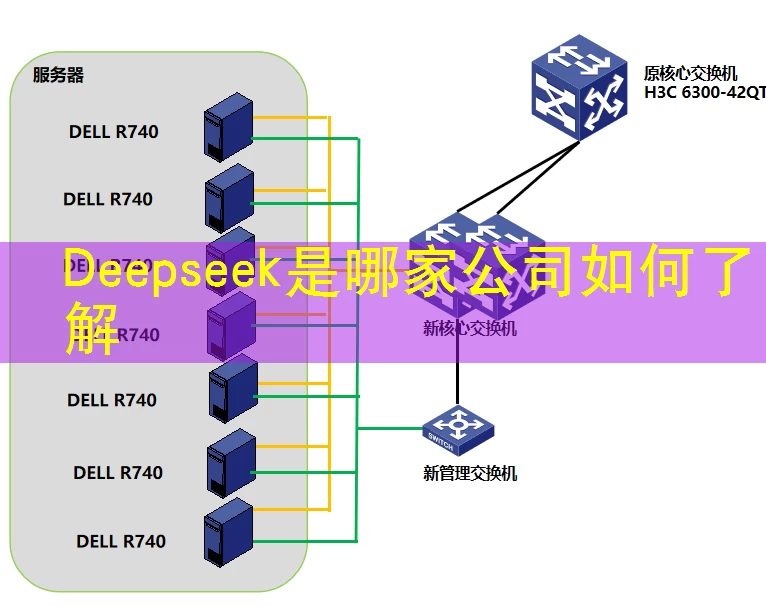修复dns怎么快速定位并解决DNS解析问题
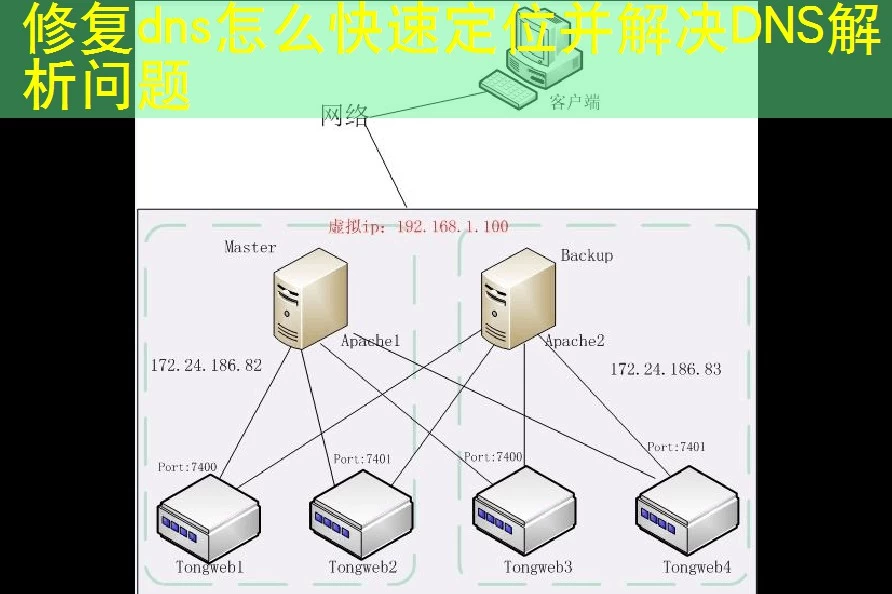
什么是DNS以及为什么需要修复
DNS,即域名系统,是互联网的基石之一。它负责将用户友好的域名(如example.com)转换为服务器可识别的IP地址(如192.0.2.1)。当DNS出现问题时,用户可能无法访问网站,或者访问速度极慢。修复DNS问题通常涉及检查DNS服务器配置、刷新DNS缓存、检查网络连接等步骤。以下是一些常见的DNS问题及其修复方法。
检查DNS服务器配置
首先,确认你使用的DNS服务器是否可靠。常见的公共DNS服务器包括Google的8.8.8.8和8.8.4.4,以及Cloudflare的1.1.1.1。你可以通过操作系统的网络设置更改DNS服务器地址。在Windows系统中,可以通过“控制面板”->“网络和共享中心”->“更改适配器设置”->右键点击网络连接->“属性”->“Internet协议版本4(TCP/IPv4)”->“属性”来更改。在macOS中,可以通过“系统偏好设置”->“网络”->选择网络连接->“高级”->“DNS”来更改。在Linux中,可以通过编辑`/etc/resolv.conf`文件来更改。
刷新DNS缓存
有时,DNS缓存可能会出现问题,导致域名解析不准确。你可以通过命令行刷新DNS缓存。在Windows系统中,可以使用以下命令:
ipconfig /flushdns在macOS中,可以使用以下命令:
sudo dscacheutil -flushcache在Linux中,可以使用以下命令:
sudo systemd-resolve --flush-caches执行这些命令后,系统会刷新DNS缓存,这有助于解决一些临时的DNS问题。
检查网络连接
网络连接问题也可能导致DNS解析失败。你可以使用`ping`命令检查与DNS服务器的连接。例如,使用以下命令ping Google的DNS服务器:
ping 8.8.8.8如果ping命令显示超时或无法到达,说明网络连接存在问题。你可以检查网线连接、路由器状态或联系网络服务提供商来解决问题。
使用DNS查询工具
DNS查询工具可以帮助你诊断DNS问题。例如,使用`nslookup`或`dig`命令查询域名的DNS记录。以下是一个使用`nslookup`查询example.com域名的示例:
nslookup example.com这个命令会显示example.com的IP地址以及DNS服务器的响应时间。如果显示“无法找到主机”,说明DNS解析存在问题。你可以尝试更换DNS服务器或刷新DNS缓存来解决这个问题。
检查域名注册信息
有时,DNS问题可能源于域名注册信息错误。你可以使用WHOIS查询工具检查域名的注册信息。例如,使用以下命令查询example.com的WHOIS信息:
whois example.com这个命令会显示域名的注册商、注册时间、过期时间等信息。如果注册信息有误,需要联系注册商进行修正。
配置备用DNS服务器
为了提高DNS解析的可靠性,建议配置备用DNS服务器。例如,在Windows系统中,你可以在网络设置中添加多个DNS服务器地址。这样,如果主DNS服务器出现问题,系统会自动切换到备用DNS服务器。
常见问题解答
Q1:为什么我的网站无法访问,但其他网站可以正常访问?
A1:这可能是DNS解析问题。你可以尝试刷新DNS缓存或更换DNS服务器来解决这个问题。如果问题仍然存在,可能需要检查域名的DNS记录是否正确配置。
Q2:如何检查我的DNS服务器是否响应正常?
A2:你可以使用`nslookup`或`dig`命令查询域名的DNS记录。如果命令显示超时或无法找到主机,说明DNS服务器可能存在问题。你可以尝试更换DNS服务器或联系DNS服务提供商进行解决。
Q3:如何防止DNS缓存污染?
A3:定期刷新DNS缓存可以防止DNS缓存污染。你可以在服务器上设置定时任务,定期执行刷新DNS缓存的命令。此外,使用可靠的DNS服务器也可以减少缓存污染的风险。